这是借鉴了 github 上的一个源程序,参考源:github.com
运行效果:youku
自己在这个基础上做了一点修改补充后,可以实现手指指尖的检测,并且可以在 windows 系统下通过判断手指数目,来模拟键盘操作。下面直接上源程序,并做了详细注释,方便理解。
环境:python3.6+opencv3.4.0
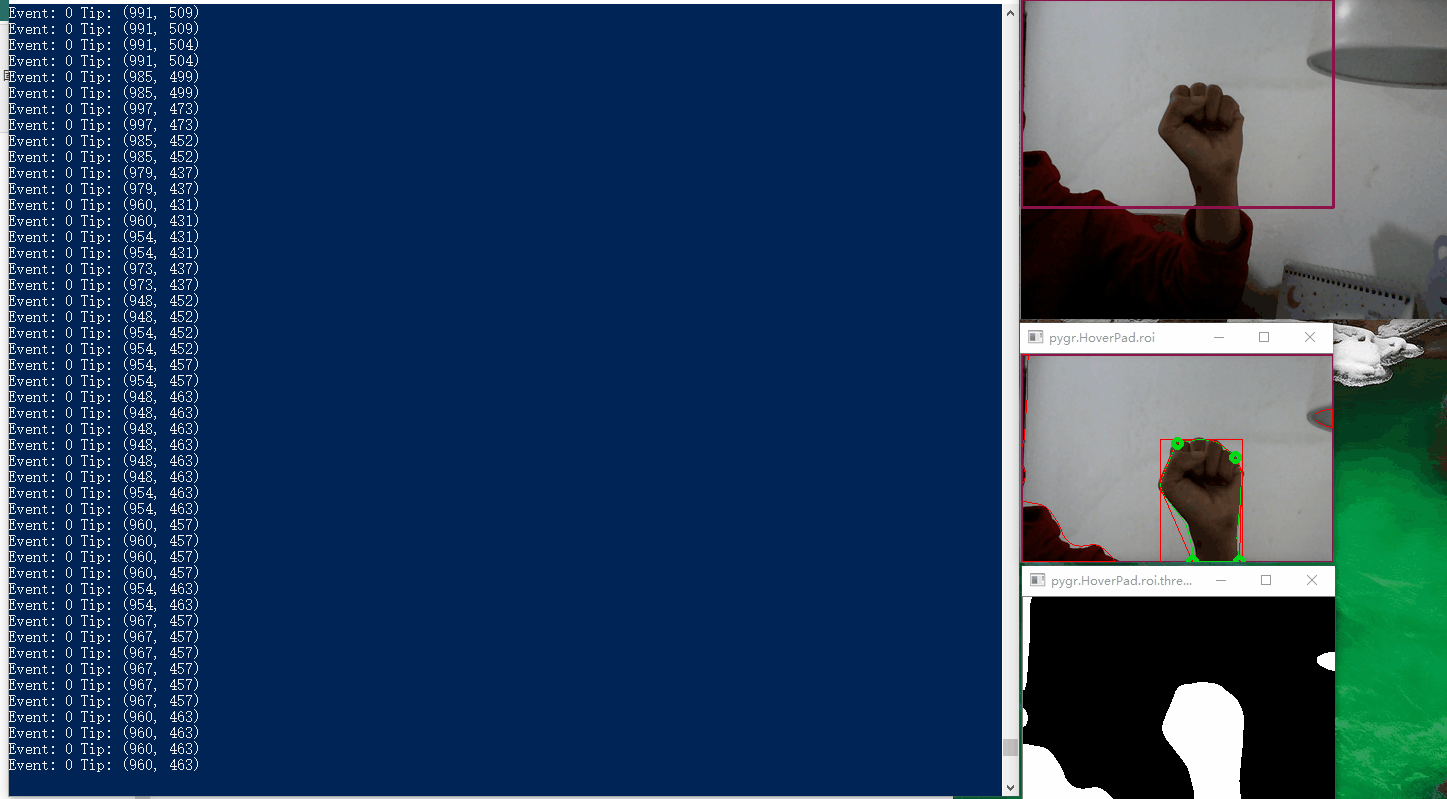
代码如下:
import cv2
import numpy as np
import copy
import math
import win32api
import win32con
# 参数
cap_region_x_begin = 0.5 # 起点/总宽度
cap_region_y_end = 0.8
threshold = 60 # 二值化阈值
blurValue = 41 # 高斯模糊参数
bgSubThreshold = 50
learningRate = 0
# 变量
isBgCaptured = 0 # 布尔类型, 背景是否被捕获
triggerSwitch = False # 如果正确,键盘模拟器将工作
def printThreshold(thr):
print("! Changed threshold to " + str(thr))
def removeBG(frame): #移除背景
fgmask = bgModel.apply(frame, learningRate=learningRate) #计算前景掩膜
kernel = np.ones((3, 3), np.uint8)
fgmask = cv2.erode(fgmask, kernel, iterations=1) #使用特定的结构元素来侵蚀图像。
res = cv2.bitwise_and(frame, frame, mask=fgmask) #使用掩膜移除静态背景
return res
# 相机/摄像头
camera = cv2.VideoCapture(0) #打开电脑自带摄像头,如果参数是 1 会打开外接摄像头
camera.set(10, 200) #设置视频属性
cv2.namedWindow('trackbar') #设置窗口名字
cv2.resizeWindow("trackbar", 640, 200) #重新设置窗口尺寸
cv2.createTrackbar('threshold', 'trackbar', threshold, 100, printThreshold)
#createTrackbar 是 Opencv 中的 API,其可在显示图像的窗口中快速创建一个滑动控件,用于手动调节阈值,具有非常直观的效果。
while camera.isOpened():
ret, frame = camera.read()
threshold = cv2.getTrackbarPos('threshold', 'trackbar') #返回滑动条上的位置的值(即实时更新阈值)
# frame = cv2.cvtColor(frame,cv2.COLOR_RGB2YCrCb)
frame = cv2.bilateralFilter(frame, 5, 50, 100) # 双边滤波
frame = cv2.flip(frame, 1) # 翻转 0:沿 X 轴翻转(垂直翻转) 大于 0:沿 Y 轴翻转(水平翻转) 小于 0:先沿 X 轴翻转,再沿 Y 轴翻转,等价于旋转 180°
cv2.rectangle(frame, (int(cap_region_x_begin * frame.shape[1]), 0),(frame.shape[1], int(cap_region_y_end * frame.shape[0])), (0, 0, 255), 2)
#画矩形框 frame.shape[0]表示 frame 的高度 frame.shape[1]表示 frame 的宽度 注:opencv 的像素是 BGR 顺序
cv2.imshow('original', frame) #经过双边滤波后的初始化窗口
#主要操作
if isBgCaptured == 1: # isBgCaptured == 1 表示已经捕获背景
img = removeBG(frame) #移除背景
img = img[0:int(cap_region_y_end * frame.shape[0]),int(cap_region_x_begin * frame.shape[1]):frame.shape[1]] # 剪切右上角矩形框区域
cv2.imshow('mask', img)
gray = cv2.cvtColor(img, cv2.COLOR_BGR2GRAY) #将移除背景后的图像转换为灰度图
blur = cv2.GaussianBlur(gray, (blurValue, blurValue), 0) #加高斯模糊
cv2.imshow('blur', blur)
ret, thresh = cv2.threshold(blur, threshold, 255, cv2.THRESH_BINARY) #二值化处理
cv2.imshow('binary', thresh)
# get the coutours
thresh1 = copy.deepcopy(thresh)
_, contours, hierarchy = cv2.findContours(thresh1, cv2.RETR_TREE, cv2.CHAIN_APPROX_SIMPLE)
#寻找轮廓 注:这里的'_'用作变量名称,_ 表示一个变量被指定了名称,但不打算使用。
length = len(contours)
maxArea = -1
if length > 0:
for i in range(length): # 找到最大的轮廓(根据面积)
temp = contours[i]
area = cv2.contourArea(temp) #计算轮廓区域面积
if area > maxArea:
maxArea = area
ci = i
res = contours[ci] #得出最大的轮廓区域
hull = cv2.convexHull(res) #得出点集(组成轮廓的点)的凸包
drawing = np.zeros(img.shape, np.uint8)
cv2.drawContours(drawing, [res], 0, (0, 255, 0), 2) #画出最大区域轮廓
cv2.drawContours(drawing, [hull], 0, (0, 0, 255), 3) #画出凸包轮廓
moments = cv2.moments(res) # 求最大区域轮廓的各阶矩
center = (int(moments['m10'] / moments['m00']), int(moments['m01'] / moments['m00']))
cv2.circle(drawing, center, 8, (0,0,255), -1) #画出重心
fingerRes = [] #寻找指尖
max = 0; count = 0; notice = 0; cnt = 0
for i in range(len(res)):
temp = res[i]
dist = (temp[0][0] -center[0])*(temp[0][0] -center[0]) + (temp[0][1] -center[1])*(temp[0][1] -center[1]) #计算重心到轮廓边缘的距离
if dist > max:
max = dist
notice = i
if dist != max:
count = count + 1
if count > 40:
count = 0
max = 0
flag = False #布尔值
if center[1] < res[notice][0][1]: #低于手心的点不算
continue
for j in range(len(fingerRes)): #离得太近的不算
if abs(res[notice][0][0]-fingerRes[j][0]) < 20 :
flag = True
break
if flag :
continue
fingerRes.append(res[notice][0])
cv2.circle(drawing, tuple(res[notice][0]), 8 , (255, 0, 0), -1) #画出指尖
cv2.line(drawing, center, tuple(res[notice][0]), (255, 0, 0), 2)
cnt = cnt + 1
cv2.imshow('output', drawing)
print(cnt)
if triggerSwitch is True:
if cnt >= 3:
print(cnt)
# app('System Events').keystroke(' ') # simulate pressing blank space
win32api.keybd_event(32, 0, 0, 0) # 空格键位码是 32
win32api.keybd_event(32, 0, win32con.KEYEVENTF_KEYUP, 0) # 释放空格键
# 输入的键盘值
k = cv2.waitKey(10)
if k == 27: # 按下 ESC 退出
break
elif k == ord('b'): # 按下'b'会捕获背景
bgModel = cv2.createBackgroundSubtractorMOG2(0, bgSubThreshold)
#Opencv 集成了 BackgroundSubtractorMOG2 用于动态目标检测,用到的是基于自适应混合高斯背景建模的背景减除法。
isBgCaptured = 1
print('!!!Background Captured!!!')
elif k == ord('r'): # 按下'r'会重置背景
bgModel = None
triggerSwitch = False
isBgCaptured = 0
print('!!!Reset BackGround!!!')
elif k == ord('n'):
triggerSwitch = True
print('!!!Trigger On!!!')
运行程序操作:运行程序后,按下键盘的 b 键就可以捕获背景了,按 R 就重新启动
运行结果:

注:模拟点击空格键部分并未展示出来,有兴趣的可以尝试一下(按下 n 键就可以模拟键盘操作了)
补:该程序受光线影响其实较大,只有在单调背景小效果很好。
——————-补充———————-
后期再运行该程序的时候发现有一个错误,如下:

原因:opencv 版本的原因,在 opencv 4.0.0 版本后,findContours 的返回值只有 contours, hierarchy 两个参数,不再有三个参数了!
解决办法:
法一:更换 opencv 的版本
法二:将代码 _,contours, hierarchy = cv2.findContours(thresh1, cv2.RETR_TREE, cv2.CHAIN_APPROX_SIMPLE) 改为 contours, hierarchy = cv2.findContours(thresh1, cv2.RETR_TREE, cv2.CHAIN_APPROX_SIMPLE) 即可!

